Minecraft Download til pc: Sådan downloader du Minecraft Java Edition, Spil gratis prøveversion på pc eller bærbar
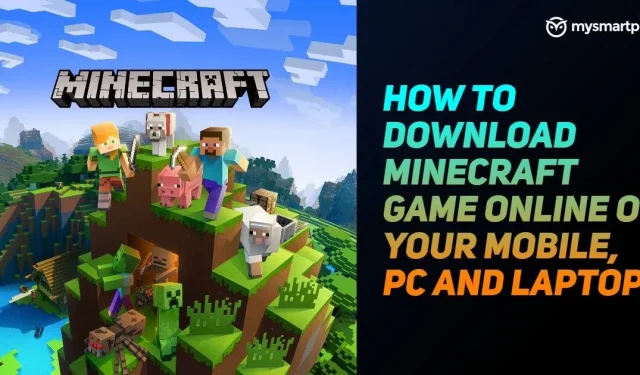
Minecraft er nok et af de mest berømte spil i verden. Der er i øjeblikket over 126 millioner aktive spillere i spillet. Det populære sandkassespil Mojang, udviklet af svenske udviklere, giver spillere mulighed for at vise deres kreativitet ved at skabe en ny virtuel verden ved hjælp af forskellige typer blokke og udforske utestede farvande. Der er to typer Minecraft-spil tilgængelige: Minecraft Java Edition og Minecraft: Windows 10 Edition. Den første er især populær blandt spillere over hele verden.
Denne version af spillet byder på nye kampsystemer og flere andre funktioner, der ikke findes i Bedrock-versionen. Derudover er et af de bedste aspekter af spillet cross-platform. Det betyder, at spillere på forskellige platforme såsom Windows, macOS, Android, iOS, Xbox, PlayStation og flere kan spille med hinanden. Så hvis du planlægger at spille dette kunstspil, er her alle de detaljer, du behøver at vide.
Sådan downloader du Minecraft Java Edition online på pc eller bærbar
Du kan også downloade Minecraft Java Edition til din computer eller bærbare computer. Alt du skal gøre er at følge disse trin:
- Gå til minecraft.net og klik på Hent Minecraft Java Edition.
- Vælg nu Computer fra listen over tilgængelige platforme. Du vil blive bedt om at vælge mellem Windows, macOS og Linux. Vælg Windows, hvis du er Windows 10-bruger.
- Hvis du vælger Windows, bliver du bedt om at købe to spil: Minecraft: Java Edition og Minecraft: Windows 10 Edition. Du kan vælge efter dine behov. Hvis det er første gang, du spiller Minecraft, anbefaler vi, at du vælger den første.
- Du bliver derefter bedt om at vælge mellem Starter Collection og Master Collection. Den første er $22 og den anden er $35. Vælg en mulighed og foretag en betaling.
- Nu er det bare at downloade og installere det på din computer og begynde at spille uden problemer.
Sådan downloader du en gratis prøveversion af Minecraft på pc eller bærbar
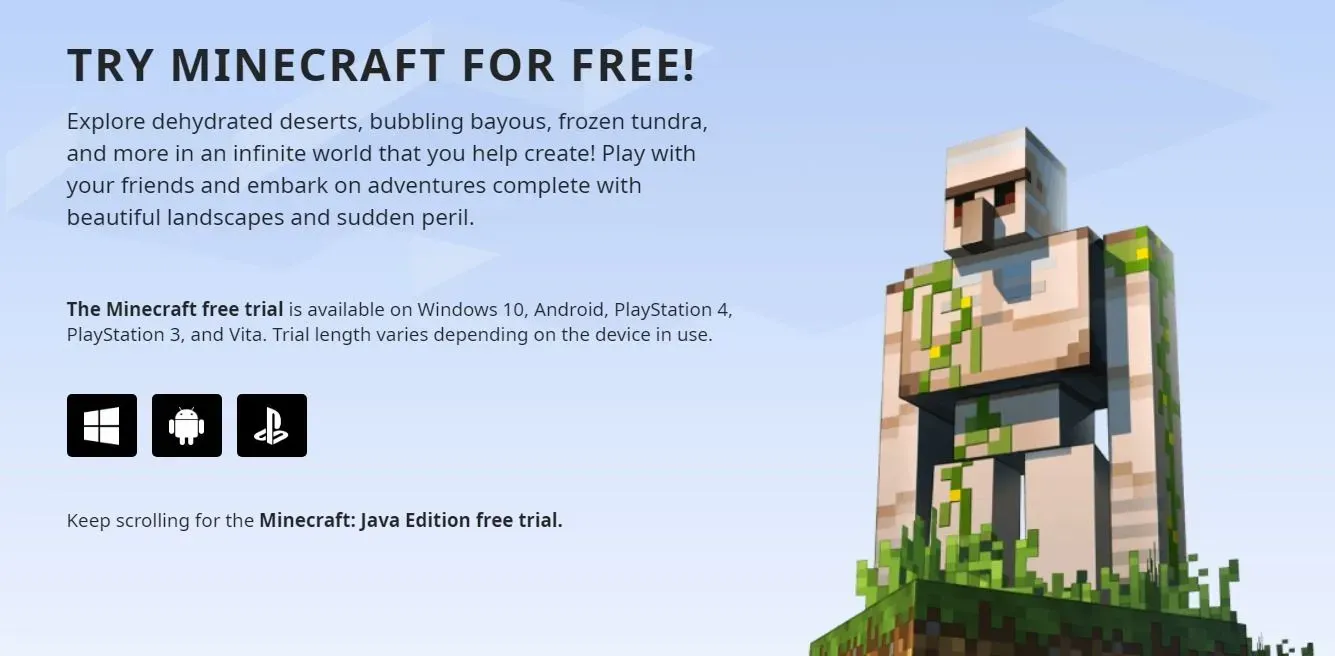
Interessant nok, hvis du er ny i dette spil og vil prøve det først, giver udviklerne dig også mulighed for at spille en prøveversion. Demoversionen er kun gyldig i 1 time og 40 minutter eller 5 dage i spillet. Så her er, hvordan du kan downloade en Minecraft-prøveversion gratis på din computer eller bærbare computer.
- Åbn en browser på din computer og søg efter “Minecraft Free Trial”. Du kan også følge dette link .
- I Minecraft Gratis prøveversion vil du se tre muligheder, som inkluderer Windows, Android og Sony PlayStation. Klik på Windows for at downloade en prøveversion.
- Hjemmesiden fører dig til Microsoft Store, klik på “Gratis prøveversion” under købsmuligheden og log ind med din Microsoft-konto ved hjælp af e-mail, telefon eller Skype.
Derefter downloades Minecraft-installationsprogrammet til din computer. Installer spillet på din computer ved at følge instruktionerne på skærmen og start med at spille demoen.
Sådan spiller du Minecraft online gratis på en pc eller bærbar

Hvad hvis vi fortalte dig, at du stadig kan spille Minecraft gratis uden at skulle downloade eller købe spillet. Mojang udgav for nylig den tidligste version af spillet, som blev lanceret i 2009. Spillet kan spilles i browseren og inkluderer kun 32 blokke at bygge sammen med alle de originale spil og den gamle grænseflade. Alt du skal gøre er at gå til https://classic.minecraft.net/ . Hjemmesiden vil derefter bede dig om at indtaste dit brugernavn og klikke på “Start” for at begynde at spille Minecraft Classic-versionen gratis i din browser.
Minecraft Java Edition systemkrav til pc
Det bedste ved Minecraft er, at det kan køre på næsten alle computere med mindst 4 GB hukommelse. Her er den komplette liste over Minecraft Java Edition minimum systemkrav og anbefalede systemkrav:
Minimum systemkrav
- Operativsystem: Windows 10 eller nyere
- Processor: Intel Celeron J4105 eller AMD FX-4100
- GPU: Intel HD Graphics 4000 eller AMD Radeon R5
- RAM: 4 GB RAM
Anbefalede systemkrav
- Operativsystem: Windows 10 eller nyere
- Processor: Intel i5-6500U eller AMD A8-6600K
- GPU: NVIDIA GeForce 940M | AMD Radeon HD 8570D
- RAM: 8 GB RAM
Hvordan man downloader Minecraft-spil på mobil
Minecraft er tilgængelig til download fra både Apple App Store og Google Play Store. Minecraft er ikke et gratis spil og skal købes, før det downloades til en Android- eller iOS-enhed. Spillet har nogle interessante funktioner, herunder en kreativ tilstand med ubegrænsede ressourcer. Så er der overlevelsestilstanden, hvor brugerne skal lave våben og rustninger for at afværge mobs. Spillet understøtter også multiplayer, og cross-platform-spillet kan spilles med op til 10 venner. Sådan downloader du et spil fra Google Play Store eller Apple App Store.
- Åbn Google Play Store eller Apple App Store på din smartphone og søg efter “Minecraft” eller klik på disse links – Android , iOS
- Du vil se spillet med udvikleren Mojang. Husk, at dette er et betalt spil og koster $9 i Play Store og $8 i Apple App Store.
- Køb spillet i butikken. Efter vellykket betaling skal du klikke på knappen “Installer”.
- Spillet downloades til din smartphone. Du kan blot åbne spillet for at begynde at udforske Minecrafts virtuelle verden.
Sådan kontrolleres og opdateres et Minecraft-spil manuelt på mobil og pc
Mens de seneste Minecraft-opdateringer automatisk downloades og installeres på din enhed, sker det ikke altid. Nogle gange er du nødt til manuelt at gennemgå nye opdateringer og downloade dem selv. Så her er nogle nemme måder at manuelt tjekke og opdatere dit Minecraft-spil.
Hvordan man manuelt tjekker og opdaterer et Minecraft-spil på en mobilenhed?
Følg disse trin for at kontrollere og opdatere spillet manuelt på Android eller iOS:
- Gå til Google Play Store eller Apple Store.
- Gå nu til Minecraft-spillet, som du har downloadet til din enhed. Du kan tjekke det i afsnittet “Mine apps” i Play Butik.
- Klik på knappen Opdater, hvis den er tilgængelig, og spillet vil blive opdateret til den nyeste version.
Hvordan man manuelt tjekker og opdaterer Minecraft Java Edition-spil på pc?
Sådan kontrollerer du manuelt for Minecraft-opdateringer på din pc:
- Åbn Minecraft Launcher på din pc.
- Til højre for knappen Afspil vil du se Seneste udgivelse.
- Download og installer den nye opdatering på din computer.
Sådan downloader du Minecraft-kort og føjer dem til spillet
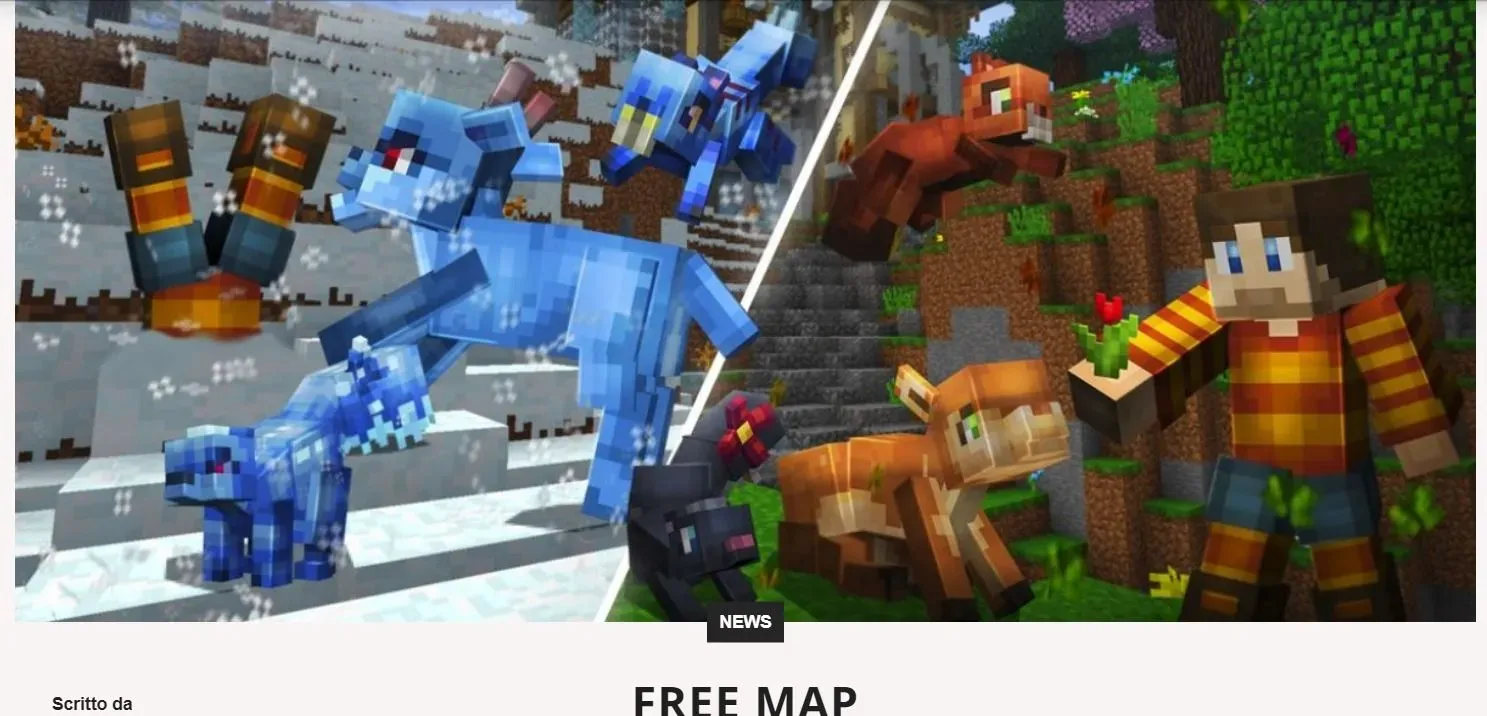
Der er mange downloadbare kort til Minecraft. Der er forskellige typer websteder, der giver dig mulighed for at downloade forskellige kort for at spille. Du kan gå til minecraftmaps.com og finde gode kort med fede funktioner. Du kan vælge det ønskede kort på siden og downloade det. Sørg dog for, at kortet er kompatibelt med den aktuelle version af spillet. Når dette er gjort, skal du følge disse trin:
- Download og pak kortet ud til din skrivebordsskærm.
- Tryk nu på Windows-tasten + R for at åbne menuen Kør og skriv %appdata%. minecraft. Tryk på Enter.
- I Microsoft-mappen finder du en mappe med navnet “gemmer”. Klik på denne mappe for at åbne. Du vil se navnene på eksisterende verdener.
- Tag det udpakkede kort på dit skrivebord, og træk og slip blot hele mappen i mappen “gemmer”.
- Åbn nu Microsoft Launcher og start Minecraft. Vælg muligheden for enkeltspiller, og der har du det, et nyt kort.
- Klik på “Play Selected World” for at afspille det kort, du lige har downloadet i Minecraft.
Ofte stillede spørgsmål (FAQ)
Hvad er de forskellige versioner af Minecraft?
Minecraft har forskellige versioner og tilstande. Den første er kendt som Minecraft Classic. Grundlæggende er det en gratis version af Minecraft med begrænset gameplay. Du kan udforske Minecrafts verden og spille med op til ni venner. Den næste version er Bedrock. Denne version giver spillerne mulighed for at gøre alt i Minecraft. Minecraft Bedrock Edition er cross-platform, hvilket betyder, at den kan spilles på pc, konsoller og mobile enheder. Næste trin vil være Java Edition. Der er ikke meget forskel på Bedrock og Java Edition. Den eneste forskel her er, at du kun kan bruge Minecraft Java Edition på PC, Mac eller Linux. Så er der Pocket Edition, den mobile platform til spillet. Den er tilgængelig for både iOS- og Android-brugere og tilbyder grundlæggende gameplay. Endelig har vi Minecraft Education Edition.
Hvad er downloadstørrelsen af Minecraft Java Edition på pc?
Minecraft Java Edition-downloadstørrelsen er cirka 525 MB. Der er dog ingen andre verdener, ressourcepakker, datapakker eller yderligere versioner. Spillet fylder normalt omkring 1 GB hukommelse på din pc.



Skriv et svar